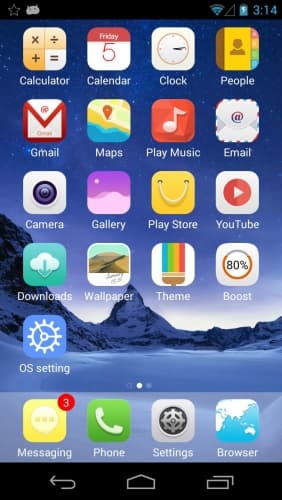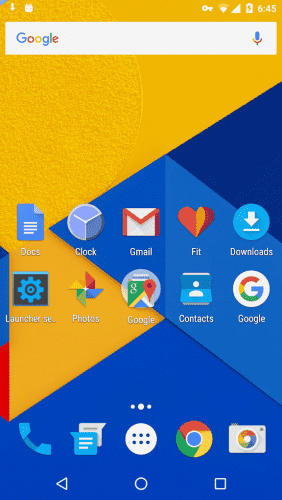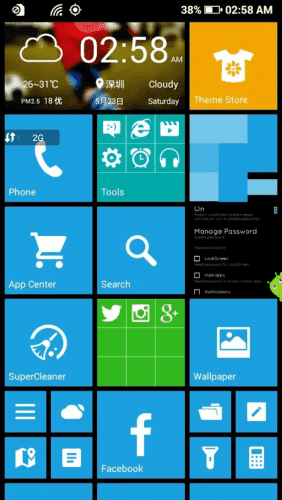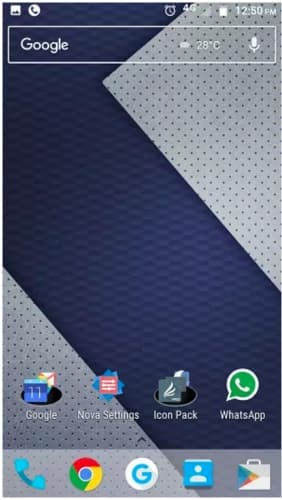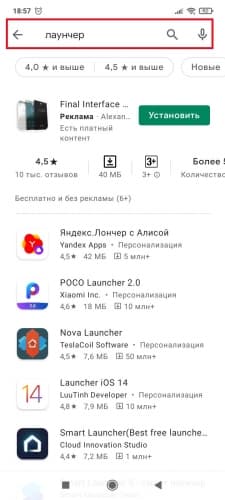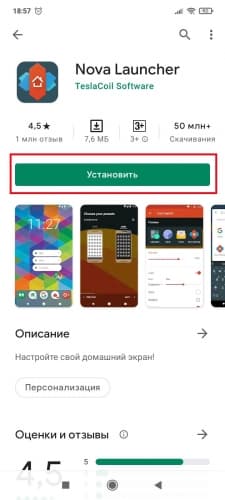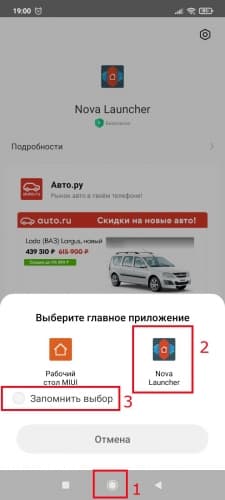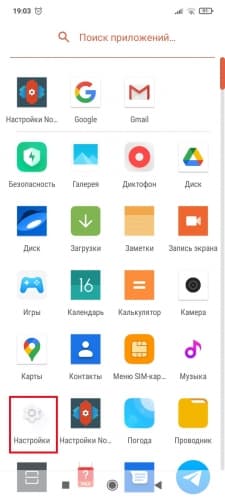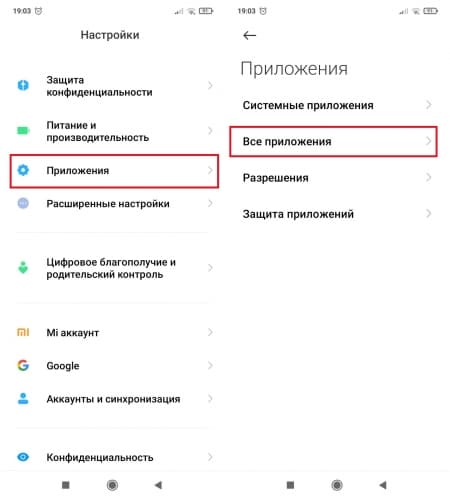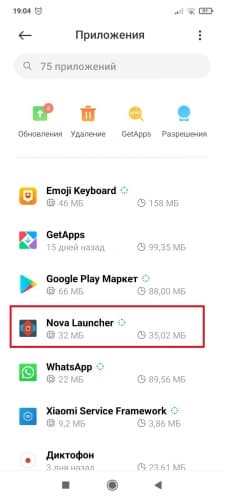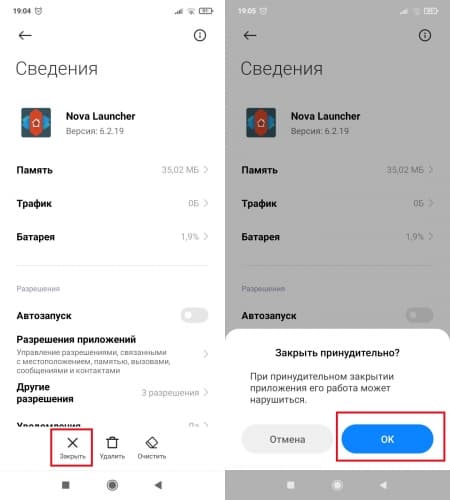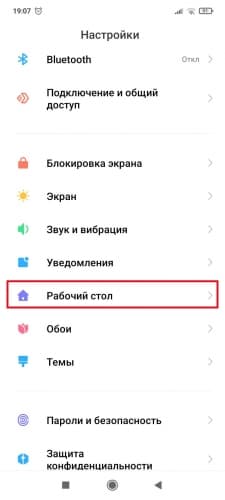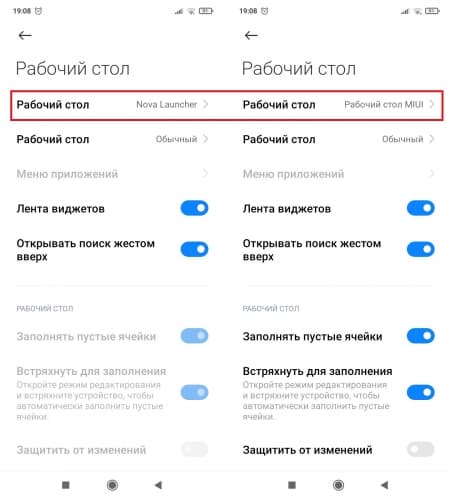Что такое лаунчер на андроид и как его использовать
Лаунчер: что это такое на телефоне с Android
Вы наверное замечали, что оформление рабочей области на разных Android смартфонах заметно отличается. Это связано с тем, что каждый производитель устанавливает собственную прошивку и собственный лаунчер. Давайте разберёмся, что такое лаунчер на телефоне с Android, а также рассмотрим, как его при желании поменять.
Что такое лаунчер на Android телефоне
Лаунчер на Android телефоне – это специальное приложение, способное изменить внешний вид рабочего стола. Однако разница наблюдается не только в теме оформления, но и в расположении элементов управления, наличии виджетов и специальных блоков. На сегодняшний день существует множество подобных программ, поэтому настроить отображение иконок под себя не составит труда. Чтобы было понятнее, предлагаем обратить внимание на картинку ниже, где показан рабочий стол одного телефона с применением разных лаунчеров. Согласитесь, что разница очевидна.
Установив и настроив приложение можно изменить рабочий стол на своём смартфоне, например, на рабочий стол IPhone или Samsung. Главное – скачать качественное и проверенное приложение из Google Play. Помимо простого изменения оформления возможно появление специальной анимации, наблюдаемой при перелистывании окон главного экрана.
Лучшие лаунчеры для Android
На сегодняшний день в Google Play имеется множество лаунчеров, заслуживающих внимание пользователей. На основании оценок мы подобрали несколько качественных приложений, вы можете ознакомиться с ними ниже.
CM Launcher 3D. Один из самых удобных лаунчеров, который отличается гибким набором настроек. При желании вы можете изменить размер и оформление иконок, добавить виджеты, а также настроить анимацию при перелистывании окон рабочего стола. Приложение работает плавно и быстро, причём как на мощных, так и на слабых телефонах.
Nova Launcher. Данный лончер появился довольно давно, поэтому со временем разработчики учли все предложения и замечания пользователей. Из плюсов приложения можно отметить наличие русского языка, современное оформление, наличие круглосуточной поддержки и плавность работы.
POCO Launcher. Это лаунчер от компании Xiaomi. В нём присутствует русский язык, тёмная тема, огромный выбор иконок и, что самое главное, — возможность отсортировать приложения по различным категориям. Тем, кто ищет простой и быстрый лаунчер, рекомендуем обратить внимание на эту программу.
Microsoft Launcher. Думаем, что объяснять, кто разработчик данного приложения не требуется. Лаунчер настолько качественно оптимизирован, что работает даже на самых древних устройствах. Из преимуществ можно выделить привлекательный для многих пользователей дизайн, наличие обширного выбора обоев и полное отсутствие встроенной рекламы.
В этом списке были собраны одни из самых популярных лаунчеров, поэтому не исключено, что вы выберите какое-то другое приложение.
Как установить лаунчер на Android телефон
А теперь, когда вы уже подобрали для себя оптимальный лаунчер, его необходимо установить на телефон. Для этого отрываем Play Market и в поиске вводим название нужного приложения. В качестве примера рассмотрим установку программы Poco Launcher. Следующая инструкция подойдёт и для инсталляции других лончеров:
Конечно, при желании можно использовать сторонний магазин приложений, однако делать этого не рекомендуется.
Как сменить лаунчер на Android
Следующим этапом будет смена текущего лаунчера на только что установленный. В зависимости от версии Android и используемой прошивки принцип действий может отличаться. Например, на смартфонах Xiaomi для применения нового лончера необходимо выполнить следующее:
А вот на телефонах Samsung процедура немного, но отличается. Здесь также первым делом открываем настройки, а далее следуем рекомендациям инструкции:
Кстати, для смены лаунчера совсем не обязательно посещать настройки. Сразу после установки приложения система предложит выбрать главное приложение. Достаточно отметить нужный лончер, предварительно поставив галочку в пункте «Запомнить выбор».
Этот метод является наиболее простым, но почему-то многие пользователи про него забывают.
Подводя итоги отметим, что лаунчер – это специальное приложение, предназначенное для изменения оформления рабочего стола. Подобных программ огромное количество в Google Play, причём большая их часть полностью бесплатная. Для активации установленного лончера достаточно в появившемся окне отметить конкретное приложение, предварительно поставив галочку в пункте «Запомнить выбор».
Launcher в смартфоне — что это и какой выбрать?
Стандартный рабочий стокового Android не вызывает бурных эмоций. Он однообразен, не отражает индивидуальности владельца, до такой степени, что могут возникнуть мысли о покупке нового смартфона. Но зачем лишние расходы, когда для Андроида предусмотрена возможность менять дизайн хоть каждый день, зачастую бесплатно. Для этого достаточно скачать программу Launcher в Google Store.
Что такое лаунчер
Лаунчер — это приложение, изменяющее оформление внешнего вида операционной среды на телефоне. Как правило, кастомизация касается рабочего стола, виджетов, меню, иконок, экрана блокировки. Лончер предоставляет широкие возможности для творчества, если он правильно подобран, то у смартфона сохраняется общая производительность, расход батареи.
В отличие от смартфонов, работающих на IOS, Windows, на Андроид можно пользоваться несколькими оболочками, переключаясь простым касанием экрана.
Назначение и возможности
Причин, для замены стандартного системного лаунчера 3, бывает несколько:
Популярные варианты
Большинство лончеров совместимо со всеми моделями, работающими на актуальном Андроиде, но есть и оболочки, разработанные эксклюзивно для определённых моделей, например, Samsung, MIUI. Различия между прошивками могут быть существенными. Так, программа с большим набором визуальных эффектов будет загружать процессор, оперативную память, значит, может привести к проблемам в работе смартфона с небольшим объёмом оперативной памяти, слабым процессором. Другая оболочка, будет потреблять минимум ресурсов, предлагая вариативность виджетов.
В целом же, подобрать лучший лаунчер для смартфона можно только экспериментально, путём подбора. Но существует ряд универсальных решений, хорошо работающих на любом устройстве.
Nova Launcher
Nova Launcher — одна из лучших кастомизированных оболочек для Андроида. Существует платная и бесплатная версии. В первой добавлен ряд функций: управление телефоном жестами, сокрытие и группировка программ при прокрутке рабочего стола и другие. Установив Нова, пользователь получает:
Nova Launcher предлагает гибкие настройки, возможность сделать телефон действительно нестандартным, удобным в использовании.

iOS 13 Launcher
Оболочка превращает Android-устройства в Iphone. Иконки, уведомления, виджеты, меню становиться как в последней версии операционной среды IOS. Если смартфон внешне похож на Айфон, то после установки проги, его практически не отличить от оригинала.
Microsoft Launcher
Не всем нравится программная продукция Microsoft, но лончер для Андроида получился удачным, что подтверждается миллионными скачиваниями. В составе сборки:
Если не заигрываться визуальными эффектами, программа работает плавно, стабильно. При использовании полного набора спецэффектов отклик экрана может замедлиться, особенно на устаревших телефонах.

Яндекс.Лончер с Алисой
Яндекс.Лаунчер – оболочка от одноимённого сервиса, вобравшая полный набор фирменных функций. Помимо встроенного голосового помощника Алиса, поиска приложения по цвету пиктограммы, советника Яндекс.Дзен, пользователь получает:
Яндекс.Лончер с первого взгляда кажется перегружен сервисами, но к этому можно быстро привыкнуть.

POCO Launcher 2.0
Фирменный лаунчер от компании Xiaomi, вобравший наработки, используемые в прошивке MIUI, доступной исключительно для телефонов китайского производителя. В POCO Launcher 2.0 присутствует русский язык, тёмная тема, продвинутая сортировка приложений, набор пиктограмм, иконок. Это интуитивно понятная оболочка, работающая с любым устройством.
Установка на смартфон
Работа с лаучнером не отличается от загрузки приложения, игры. Достаточно открыть Google Маркет, ввести в поисковой строке «Лончер», выбрать из списка подходящую оболочку, нажать кнопку «Установить».
После завершения загрузки Андроид предложит выбрать стандартную оболочку, которая будет запускаться при запуске телефона. Если оболочка установлена впервые, рекомендуется выбрать пункт «Только сейчас», чтобы познакомиться с функционалом. Окончательный выбор можно сделать позже.
Порядок использования
Использование стороннего Launcher не отличается от стандартного. Он выполняет те же функции. В первые часы может проявляться дискомфорт, связанный с необходимостью настройки некоторых параметров.
Чтобы удалить стороннюю оболочку:
Процедура занимает две минуты.
В магазине приложений представлены сотни лаунчеров на любой вкус. При установке необходимо учитывать технические характеристики смартфона, настроение, стиль жизни. При первой установке, перед тем как сделать её приоритетной, рекомендуется протестировать оболочку на предмет работоспособности.
Лучшие лаунчеры для Android
Любой, кто когда-либо использовал разные устройства Android мог заметить, что пользовательский интерфейс, организация меню, внешний вид значков и другие мелкие детали довольно сильно отличаются. Все дело в графической настройке, сделанной производителем смартфона и установленной в системе лаунчера. Это во многом определяет эстетический вид и режимы работы устройства.
Что такое Launcher для Android
Лаунчер — это приложение Android, которое позволяет пользователю изменять внешний вид графического интерфейса, а также добавлять или удалять различные функции или инструменты, предлагаемые устройством. Устройства Android нельзя использовать без программы запуска, которая состоит из главного экрана и каталога приложений. Все девайсы поставляются с предустановленным драйвером по умолчанию.
Некоторые программы дают возможность создать несколько домашних экранов для использования и для того, чтобы изменить организацию панели приложений.
Для чего нужен Лаунчер на Андроид
Лаунчер для андроид является неотъемлемой частью работы операционной системы. С его помощью можно управлять всем, что связано с различными страницами домашнего экрана, значками и переходами.
Главная причина, которая подтолкнет к загрузке лаунчера, — это персонализация. Различные приложения в Play Store предлагают больше настроек или радикально другой интерфейс. Некоторые лаунчеры могут изменить внешний вид устройства, который иногда бывает слишком перегруженным. Наконец, Android позволяет настраивать каждую деталь смартфона.
Разновидности графических оболочек
Десятки графических оболочек доступны в Google Play Store, у всех свои характеристики: именно пользователь должен будет выбрать ту, которая лучше всего соответствует его потребностям. Можно установить бесконечное количество лаунчеров (до тех пор, пока не закончится память устройства), но, конечно, единовременно можно использовать только один.
Одной из лучших и самых популярных графических оболочек считается Solo Launcher. Ее можно установить совершенно бесплатно. Также хорошим вариантом считается Dodol Launcher. В нем можно все настроить под себя.
Некоторые лаунчеры позволяют активировать определенные анимации и полностью преобразовывать интерфейс смартфона. В этих случаях необходимо убедиться, что приложение не влияет на производительность устройства.
Преимущества и недостатки
Преимущества:
Недостатки:
Популярные оболочки
Неудивительно, что пользователь мобильного устройства хочет максимально индивидуализировать его и превратить в своего рода уникальный и не имеющий аналогов гаджет. Есть много способов сделать это, например, установить собственные обои на рабочий стол и экран блокировки, применить дополнительную тему, сделать значки необычными с помощью специализированного программного обеспечения и т. Д.
Для устройств, работающих под управлением операционной системы Android, существует огромное количество инструментов, когда дело касается визуального дизайна. Программное обеспечение, изменяющее привычный внешний вид внешней оболочки ОС Android, называется Launcher. Ниже приведены самые популярные приложения лаунчера.
OS10 Launcher
OS10 Launcher — лаунчер в стиле iOS 10 с плавными эффектами. Основным из достоинств является простота в использовании, скорость действия и быстрый доступ к любым приложениям, с возможностью скрыть их от посторонних глаз.
Удивительно, насколько близко панель запуска к реальному интерфейсу iPhone. Длительное нажатие на значок приложения вызывает список опций, схожий с меню iOS, для изменения порядка и удаления приложения. В программе запуска также есть раздел инструментов, который аналогичен виджетам на главном экране «яблочного» устройства. Главный недостаток заключается в том, что приложение iOS 13 Launcher выдает рекламу при попытке изменить настройки запуска.
Яндекс.Лончер с Алисой
Яндекс.Лончер — бесплатная графическая оболочка для девайсов под управлением операционной системы Android. В дополнение к основным функциям, чтобы придать необычный вид привычному виду рабочего стола, это приложение Лаунчер способно отслеживать большинство запущенных процессов и контролировать потребляемые ресурсы, а также интегрированные голосовые помощники «Алиса».
Nova Launcher
Nova Launcher — самая популярная и используемая программа запуска приложений.
Этот лаунчер хорошо известен своей полной настройкой интерфейса. Он высоко ценится по трем простым причинам:
Кроме того, после покупки можно использовать его на всех устройствах без ограничений. Но даже базовая версия предлагает много полезных функций, и ее определенно стоит попробовать.
Панель запуска Nova обеспечивает визуальный опыт, который больше похож на стандартный внешний вид Android.
Holo Launcher
Самый распространенный и используемый лаунчер для Android с высоким уровнем настройки. Его выбирает большинство пользователей. Для загрузки Holo Launcher ничего платить не нужно, лаунчер бесплатный. Однако есть версия Prime. Она позволяет разблокировать дополнительные функции.
Эта программа запуска Android представляет собой действительно заметный уровень настройки, позволяя пользователю выбрать количество домашних экранов, которое может достигать девяти. Можно настроить тему интерфейса или цвет, имея возможность воспользоваться резервной копией всех изменений в модуле запуска, а затем восстановить их позже в случае сброса устройства. Есть эффект прокрутки, чтобы добавить пакеты значков и полностью изменить их стиль, а также создать ярлыки для легкого запуска любимых приложений.
Но главная особенность Holo Launcher заключается в том, что он на самом деле улучшает смартфон, делая его более стабильным и быстрым в операциях открытия и закрытия приложения.
Launcher 8
С помощью бесплатного приложения Launcher 8 пользователи могут получить функциональность Android и интерфейс Windows Phone. Free Launcher 8 также имеет платную версию с большим количеством функций.
Как изменить лаунчер на смартфоне
Сменить лаунчер на устройстве очень просто. Ниже представлена подробная инструкция по установке.
Процесс установки лаунчера на смартфон завершен. Можно начинать пользоваться!
На рынке представлено большое количество пусковых установок. Чтобы найти их нужно просто зайти в Play Store. Выполнить поиск по слову «пусковая установка». Может быть несколько лаунчеров, установленных на Android-смартфоне или планшете. Однако это бессмысленно, поскольку допустимо использование только по одному за раз.
Что такое лаунчер и для чего он нужен?
Что такое Лаунчер на Андроид
Launcher в операционной системе Android является чистой или поставленной производителем или пользователем графической оболочкой, которая отвечает за вид иконок, отдельных элементов меню, визуальных эффектов при взаимодействии со смартфоном.
У пользователей, у которых на мобильном используется ОС Андроид, есть возможность устанавливать сторонние лаунчеры для видоизменения интерфейса телефона.
Для чего нужен Лаунчер
Графическая оболочка — первое, с чем сталкивается пользователь после разблокировки смартфона. С ее помощью удается заходить в установленные приложения и пользоваться возможностями телефона. От лаунчера зависит быстродействие при повседневной эксплуатации устройства. Среди задач, которые он решает, выделяются:
Альтернативные оболочки позволяют значительно преображать рабочую зону, анимацию перелистывания и видоизменять иконки приложений. Инсталляция другого лаунчера обычно не занимает много времени и не требует специальных навыков. Некоторые пользователи для изменения внешнего вида устанавливают кастомную неофициальную прошивку. Такой вариант является крайне сложным и не подходит для большинства людей.
Какие бывают виды графических оболочек
Основным отличием различных оболочек друг от друга считается внешний вид. Производители могут добавлять дополнительные функции в свои лаунчеры, например, встроенные сервисы и способность изменять темы.
Плюсы и минусы использования
Среди преимуществ использования альтернативных графических оболочек выделяются:
Предустановленный лаунчер от производителя создается и оптимизируется под конкретный телефон, поэтому проблемы с быстродействием возникают крайне редко. Сторонние варианты могут нагружать смартфон, что негативно скажется на отклике системы и времени работы от одного заряда. Это является главным недостатком установки альтернативного лаунчера из магазина приложений.
При правильном подборе программы удастся избежать снижения производительности. Чем сложнее визуальная составляющая и графические эффекты лаунчера, тем больше он будет потреблять системных ресурсов. На слабые смартфоны желательно устанавливать простые интерфейсы.
Лучшие оболочки для смартфона
Чтобы не столкнуться с проблемами после установки стороннего лаунчера, рекомендуется вначале ознакомиться с топом лучших вариантов. После внимательного изучения преимуществ и недостатков удастся сделать правильный выбор.
5. OS10 Launcher
К недостаткам относятся:
4. Яндекс.Лончер с Алисой
Некоторые элементы дизайна Яндекс.Лончер с Алисой генерируются алгоритмически, что не всегда соответствует желаниям пользователя. Минусом является малое количество обоев.
3. Holo Launcher
Оболочка, которая имитирует интерфейс ОС Андроид ICS ( Ice Cream Sandwich ). Среди преимуществ можно выделить:
2. Launcher 8
После установки Launcher 8 пользователь в редких случаях сталкивается с некорректным отображением отдельных виджетов на рабочем столе и английским языком в меню в качестве единственного доступного (этот недостаток фиксируется в ранних версиях программы).
1. Nova Launcher
Одна из самых популярных сторонних оболочек с возможностью глубокого настраивания, поддержкой жестов и дополнительных эффектов прокрутки. Преимуществами считаются:
К явным минусам утилиты можно отнести:
За счет детального настраивания Nova Launcher удается создавать интерфейс на основе личных предпочтений.
Как установить и сменить Лаунчер на Андроиде
Для изменения привычного вида интерфейса следует загрузить программу из магазина Гугл Плей :
При желании вернуть стандартные параметры потребуется выполнить следующие действия:
ОС Андроид позволяет одновременно устанавливать несколько лаунчеров. Для переключения между имеющимися оболочками требуется:
Кастомизация внешнего вида рабочего стола — несложный процесс. Благодаря установке одного из популярных лаунчеров можно значительно преобразить внутреннюю оболочку телефона. При нежелании кардинально изменять систему достаточно сменить обои экрана.
Лаунчер на Android: что это и для чего он нужен
Вам надоел интерфейс вашего смартфона с ОС Android? Хотите новые иконки, виджеты или изменить расположение элементов управления? Такую возможность вам предоставят лаунчеры из Play Market. О том, что это за приложения, как их устанавливать и как ими пользоваться, мы поговорим в этой статье, а также приведем примеры их представителей.
Часто владельцы смартфонов с ОС Android не знают, что у них есть широкие возможности для оформления внешнего вида рабочего стола или других системных разделов устройства. Сделать это можно с помощью специальных приложений — лаунчеров. Они предлагают большой выбор инструментов для персонализации телефонов, распространяются бесплатно, а пользоваться ими можно хоть каждый день, меняя внутреннее оформление гаджета по своему вкусу. О том, что такое лаунчер на Андроид и для чего он нужен, поговорим в этой статье.
Что такое лаунчер
Лаунчер (лончер) для Android – это системная оболочка, предоставляющая широкие возможности для персонализации устройства. С его помощью можно настроить оформление рабочего стола, экрана блокировки, меню и других компонентов. Лаунчеры позволяют менять темы оформления, расположение элементов управления, вид иконок, добавлять виджеты и специальные блоки.
Предустановленные системные оболочки от производителей смартфонов – Flyme OS от Meizu, Oxygen OS от OnePlus, MIUI от Xiaomi, realme UI от realme, One UI от Samsung и т.д. – тоже лаунчеры, однако недоступные для самостоятельной установки. Они загружены по умолчанию на фирменные устройства, скачать их на гаджеты других брендов невозможно. В то же время случаются и исключения, например, фирменный POCO Launcher от Xiaomi, используемый на телефонах POCO и доступный для установки на другие смартфоны с ОС Android из Play Market.
Сегодня на Google Play есть множество лаунчеров от разных разработчиков. Посоветовать какой-то определенный из них нельзя, т.к. у каждого пользователя свои вкусовые предпочтения и представления о том, как должен выглядеть его телефон. Однако вы можете познакомиться с разными лаунчерами, попробовать их в работе и выбрать тот, который вам понравится больше всего.
Примеры лаунчеров для Android
В Play Market на настоящий день размещено большое количество лаунчеров. Примеры представителей приложений этого типа представлены ниже. Знакомьтесь с ними, устанавливайте, пробуйте в использовании и выбирайте подходящий для вас вариант. А обзор лучших лаунчеров для Android вы найдете в отдельной статье.